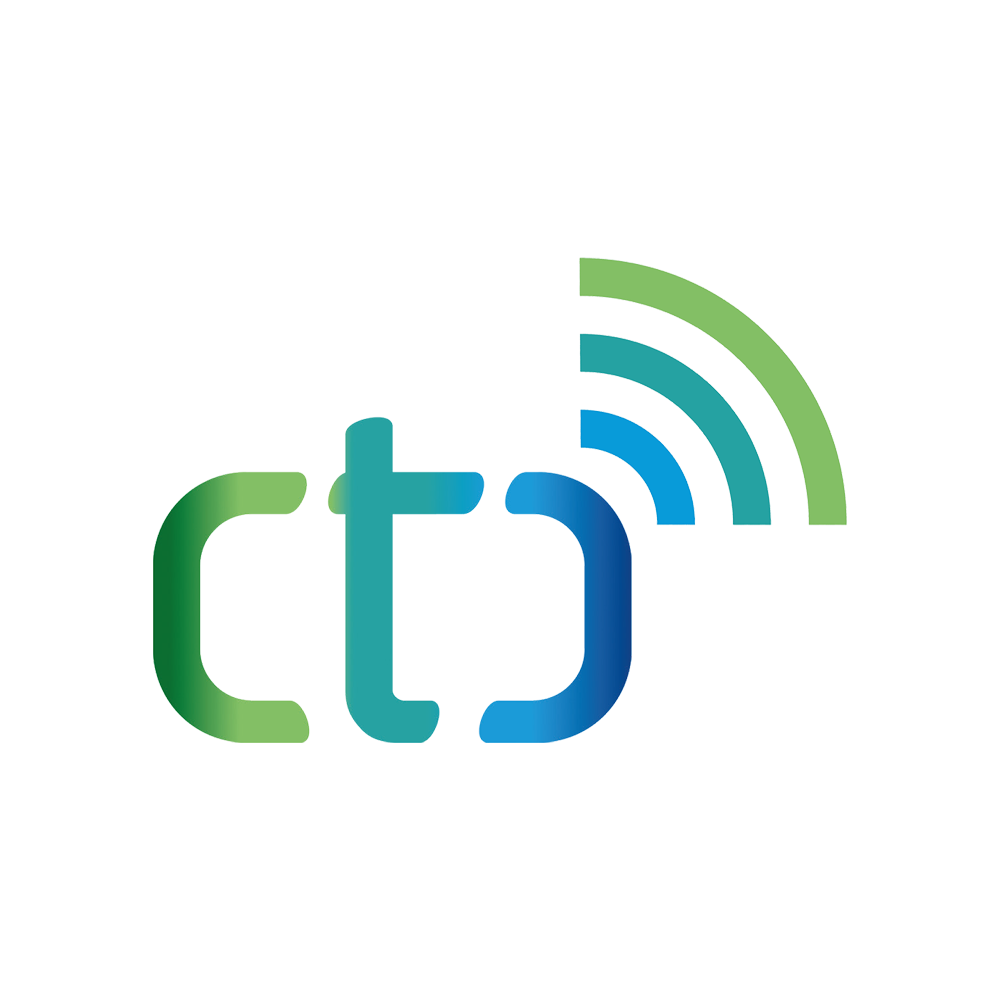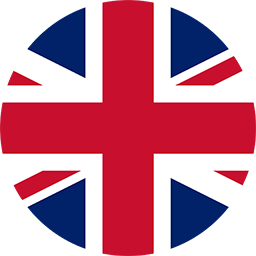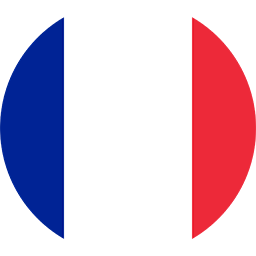Eine Fahrstraße stellt eine Verbindung zwischen zwei Blöcken her. Dazu werden im zugehörigen Skript alle dazwischen liegenden Weichen passend gestellt.
Fahrstraßen konfigurieren
Eine Fahrstrasse wird jeweils bei dem Block angelegt, an dem sie beginnt.
Dazu wählen Sie im Dialog “Automatisierung bearbeiten” einen Block aus und klicken auf den Plus-Button.

Die neu angelegte Fahrstraßen-Gruppe enthält ein Skript für “Wechsel auf off” (keine Fahrstraße aktiv) und ein zweites Skript für die neue Fahrstraße. Wählen Sie die zweite Fahrstraße (Skript) und klicken Sie dann auf den Button “…” unter “End-Block”, um das Ende der Fahrstraße auszuwählen:

Dann klicken Sie auf den Button “Hinzufügen”, um den ersten Schaltbefehl (“call”) der Fahrstraße festzulegen:

Nach klick auf “Übernehmen” wechselt das Skript-Fenster auf den neu angelegten Schaltbefehl. Dann klicken Sie auf den Button “…” unter “Führe Aktion aus” um festzulegen, was geschaltet werden soll.

Die Auswahlliste unter “Parameter” wird automatisch mit den von der gewählten Aktion erlaubten Werten belegt. Für die Weiche im Beispiel wird nun “straight” (gerade) gewählt:

Nach Hinzufügen eines zweiten Schaltbefehls sieht die Fahrstraße wie folgt aus:

Hinweis: Details zum Bearbeiten von Skripten finden Sie im Kapitel “Config - Skript bearbeiten”.
Weitere Fahrstraßen
Weitere Fahrstraßen können Sie entweder als neue Fahrstraßen-Gruppe am jeweiligen Block oder als neues Skript unter einer bereits angelegten Fahrstraßen-Gruppe erstellen.
Dabei bietet es sich an, alle von einem Block in eine Richtung abgehenden Fahrstraßen als Skripte in einer gemeinsamen Fahrstraßen-Gruppe anzulegen, z.B. so für die Einfahrt in die drei Gleise des Bahnhofs “B”:

Die zugehörige Zeile im Schaltpult sieht dann so aus: